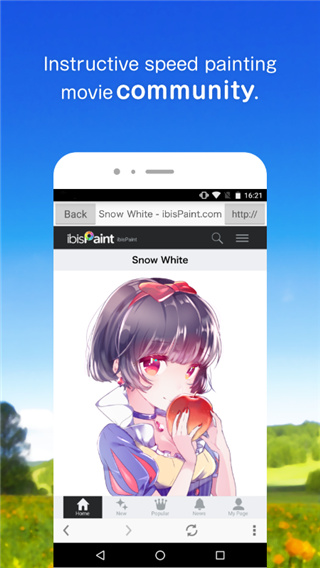
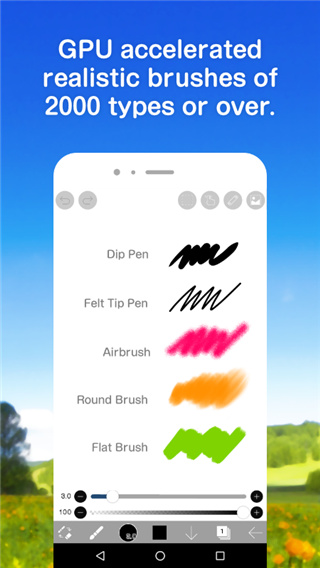
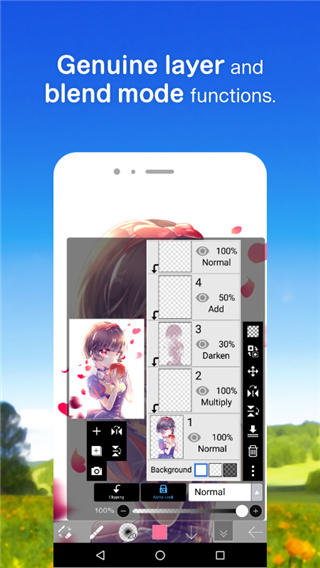
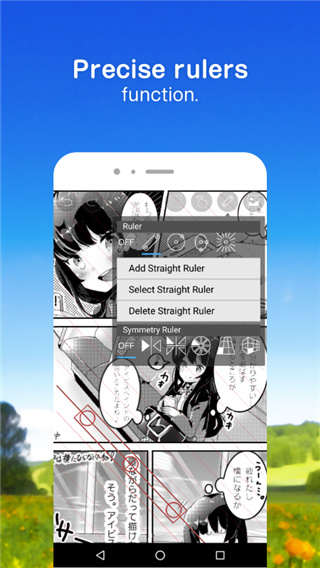

爱笔思画X免费笔刷2024无广告是一款专业的手机、平板绘画软件,一款能够让每一个用户都能在手机或者平板设备上体验全新的绘画方式,在这里一键绘画创作,让你的灵感源源不断。爱笔思画X免费笔刷2024内置了丰富的免费笔刷可以使用,用户可以在软件中一站式使用,免费的笔刷还是挺好用的,能够让用户在各个设备上轻松创作。
爱笔思画X免费笔刷2024无广告完美支持多种外设笔画工具,用户可以在这里一键连接,手指头绘画还不如外接笔画工具,让用户在设备上轻松创作。
【刷机功能】
- 平滑,最大60 fps刷
- G笔,笔,数码笔,气刷,圆刷,平刷,铅笔,油画颜料,木炭,蜡笔,邮票等超过15,000种画笔图案
- 各种画笔参数,例如开始/结束厚度、开始/结束不透明度和初始/最终画笔角度
- 快速滑块,刷子厚度和刷子不透明度准备好操作
- 可以实时检查的画笔预览
【图层功能】
- 可无限添加的图层功能
- 混合模式,例如每层不透明度,alpha混合,加法,减法,乘法
- 剪切功能,便于剪裁图像
- 各种图层命令,如图层复制,从照片库导入,左/右反转,颠倒,图层旋转,移动,缩放
- 图层名称设置功能,用于图层识别
【漫画功能】
- 全文工具功能,支持垂直书写,水平书写,修剪,字体选择,多文本
- 46种屏幕色调功能,如点,噪声,水平,垂直,对角线,十字,方形等。
【选择范围功能】
- 选择范围,每像素 256 级(选择层)
- 在选择范围内翻转、移动、旋转、放大、缩小
- 画笔、填充、复制图层、组合图层、移动图层、旋转、缩放,考虑选择范围
【颜色功能】
- 从调色板中选择,对注册数量没有限制,从色调圆圈中选择,从HSB中选择,从RGB中选择,丰富的颜色选择
- 通过拖放到调色板保存
- 点击并按住吸管功能
【绘图功能一般】
- 用于绘制图形等的标尺工具功能(以前的标尺,圆形标尺,椭圆标尺,浓度线标尺)
- 滤镜功能,包括亮度·对比度,色彩平衡,线条提取,灰度,渐变,模糊,渐变,动画背景,漫画背景,色差
- 材料工具功能,多的纹理和色调
- 除了各种画布尺寸,如SD,HD,X(旧Twitter)标题,明信片,可选的画布尺寸规格功能
- 画布的任意旋转功能
- 背景颜色(白色,明亮透明,深色透明)设置功能
- “取消”“撤消”功能最多100步或更多(取决于存储的可用空间。)
- 刷子,橡皮擦,指尖工具,模糊工具,填充和吸管功能
- 快速,流畅的平移和缩放功能
【支持的数字手写笔】
- Wacom Intuos (仅限兼容机型)
- XP-PEN Tablet (仅限兼容机型)
- SonarPen
- HUION Pen Tablet (仅限兼容机型)
- S-Pen
- Z Stylus
- Smart Stylus Pen
- Direct Stylus 2
【享受作品的功能】
- 我的画廊功能,以欣赏我的插图
- 绘图过程的播放功能(具有播放速度调整功能)
- 导出功能到插图静止图像(PNG / JPEG)和视频(MP4)照片库
- 绘图过程视频编码功能和上传功能
- 分享您在X(旧Twitter)或Facebook上发布的图片网址
- 评论来说明时推送通知
- 下载另一个人的插图功能(工作文件)
- 收集功能,以欣赏其他人的插图
- 通过PC和Mac的USB文件传输导入和导出功能文件
- 能够将静止图像(PNG / JPEG),视频(MP4),工作文件(IPV)共享到X(旧Twitter),Facebook,LINE等。
- CLIP STUDIO PAINT连接功能(ibis Paint通过云绘制的延续可以使用CLIP STUDIO PAINT绘制)
* 如需上传和下载插图,您需要使用 ibisAccount、X(旧Twitter)、Facebook 或 Apple ID 账户。
1、进入软件后点击【我的图库】——点击底部“+”号,创建一个合适的画布。
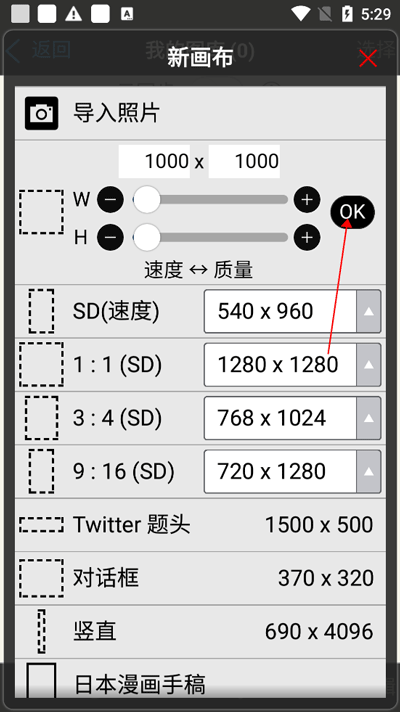
2、画布创建成功后在操作页面新建一个图层1。
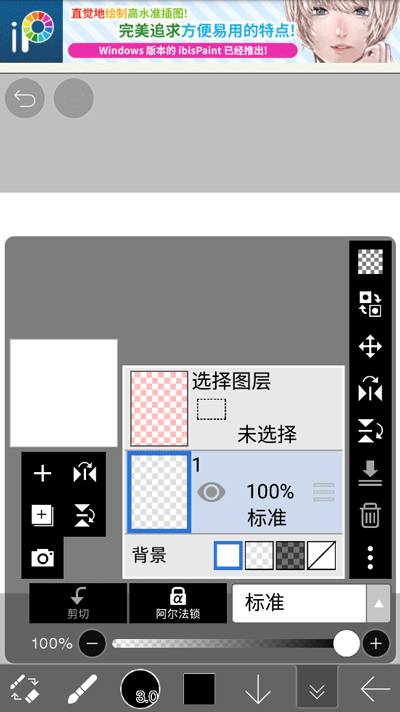
3、在图层1上开始第一个绘画,选择下方的画笔工具,根据需求调整好画笔的厚度和不透明度即可。

4、图层1画好后,点击图层,将透明度调整到8%。
5、新建一个图层2,在图层2上再绘画一遍,然后将图层透明度调至15%。
6、新建一个图层3,步骤和图层2一样,透明度都是15%。
7、新建一个图层4,开始绘制中间的画面。
8、绘制完成后,将四个图层的透明度都调至100%。
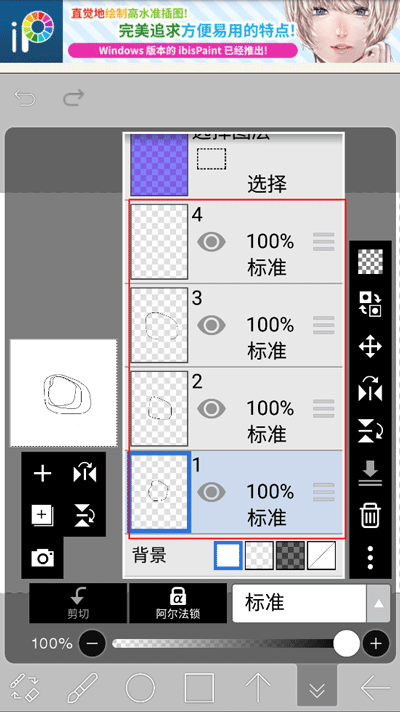
9、调整好后,点击图层,点击弹出图层的右下方的三个点,选择将图片导出“保存为透明PNG”。
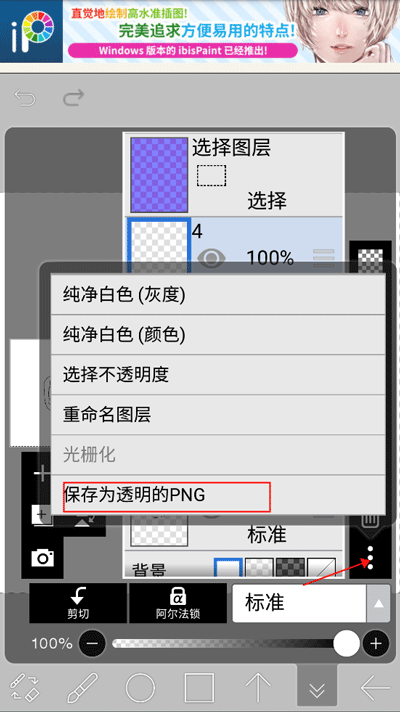
10、接着打开“Flipa Clip”,点击下方的“+”,在项目名称下输入你的动画名称,点击“创建项目”进入。
11、进入动画操作页面后,点击右上角的三个点,在弹出的对话框选择“添加图片”,然后在相册中将刚才导出图片全部一次导入“flipaclip”。
12、图片导入后,点击下方的播放按钮动画就制作完毕了。
笔刷怎么导入
1.打开笔刷所在的位置,点击笔刷。
2.点击用其他应用打开,页面弹出选项,点击爱笔思画X。
3.页面弹出正在导入,等待导入完成即可。
怎么添加笔刷
1. 新建画布,点击右上角的【+】新建画布。
2.点击笔刷,在画布的右上角,点击笔刷工具。

3.导入,点击导入按钮,导入笔刷。

4.选择笔刷,在导入界面,选择想要导入的新笔刷即可。
1.文件格式要比普通的图片格式清晰,如果你想最大程度的保存图片的清晰度,可以优先考虑用爱笔思画X格式导出。这个格式就是爱笔思画X的源格式,需要用爱笔思画X才能打开、预览,很适合拿去做文件备份,保存在网盘里面,下次用的时候里面的图层也都还在,方便二次修改。
2.那么在爱笔思画X中,还要一个格式能保存作品的图层,这就是PDF,如果你后期想要用其他软件进行二次操作,就可以选这个格式,也能很好的保证作品的清晰度。
3.其他的文件格式中,PDF格式的清晰度要好于JDG格式,JDG格式要比JPEG格式好,我们在使用绘图软件画画时,这些常用格式的特点还是要记住的,自己多用几次,也能掌握好的哦。
怎么复制画出来的图案到另一个图层
1.找到图层面板,选择需要复制至另一个画布的图层,长按拖动至图库。
2.打开图库页面中,左手可以选择任意的作品找到。
3.作品找到后,松开拖动的图层。
4.导入成功后,即可看到复制的图层到另一个图层中。
怎么复制画出来的图案怎么移动
通过复制图层移动
1.打开一个作品,点击右上角的两个方块图标。
2.选中需要复制的图案图层,向左侧滑动,点击复制。
3.复制完成,选择小箭头,移动至合适的位置即可。
通过拷贝并粘贴移动
1.打开一个作品,三个手指同时下滑,弹出拷贝粘贴的对话框,点击复制。
2.根据实际需要向任意方向移动。
3.移动完毕,可以看到图案已经复制好了。
应用信息
相同厂商 ibis inc.
热门推荐
更多版本

爱笔思画X最新版下载74.32MB图像拍照v12.2.6
查看
爱笔思画x完整版74.32MB图像拍照v12.2.6
查看
爱笔思画x华为版官方下载74.3MB图像拍照v12.2.4
查看
爱笔思画x专业免费版77.1MB图像拍照v12.2.3
查看
爱笔思画XPro正版54.3MB图像拍照v12.1.2
查看相关应用
实时热词
评分及评论
点击星星用来评分